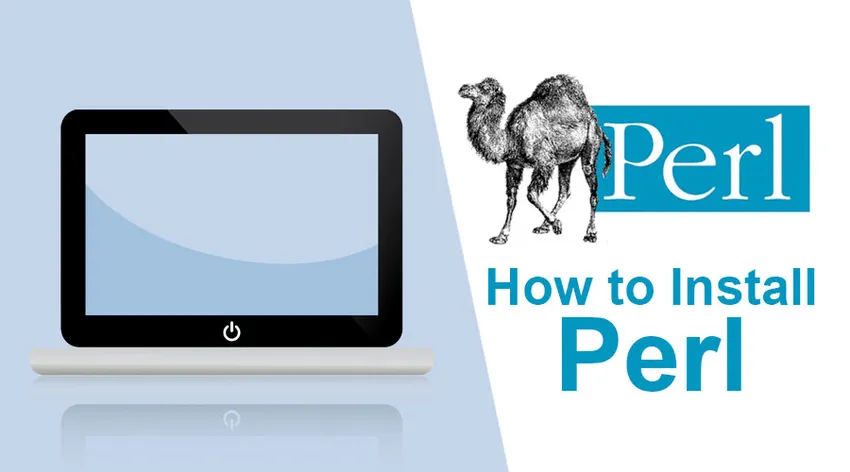
Comment installer Perl?
PERL signifie Practical Extraction and Reporting Language. Il a été initialement développé en 1987 par Larry Wall. Initialement, Perl a été conçu pour le traitement de texte / l'analyse de données et la génération de rapports, comme l'extraction de données à partir d'un fichier texte et l'impression d'un rapport. Perl peut également être utilisé pour développer des applications Web et intégrer des sites Web. Les développeurs Web utilisent Perl pour le traitement et la manipulation de texte. Il peut interagir avec d'autres langages de programmation populaires tels que C, C ++ et Java. Perl peut également être utilisé avec HTML, XML ou d'autres langages de balisage. Perl prend en charge la programmation orientée objet ainsi que la programmation procédurale.
Perl est un logiciel libre et open source, sous licence sous sa licence artistique ou la licence publique générale GNU (GPL). Il propose un certain nombre de bibliothèques avec lesquelles travailler. Il prend en charge plus de 25 000 modules open source sur CPAN (Comprehensive Perl Archive Network) qui fournissent de nombreuses extensions puissantes à sa bibliothèque standard. Par exemple, traitement XML, GUI (interface utilisateur graphique) et DI (intégration de base de données), etc. Vous pouvez trouver des modules CPAN en ligne sur «http://www.perl.com/CPAN/». À ce stade, vous vous demandez peut-être ce qu'est un module? Un module est un fichier ou un ensemble de fichiers qui fonctionnent ensemble pour accomplir une tâche. Il existe un module pour la présentation du texte dans les paragraphes, un pour dessiner des graphiques et même un pour télécharger et installer d'autres modules. Dans le cadre de l'intégration de bases de données, PERL propose des interfaces pour se connecter à la plupart des bases de données, dont peu sont SQL Server, Mongo DB, Oracle.
Perl serait un langage de programmation interprété. Cela signifie que le code écrit en Perl est compilé en octet-code. Le code d'octet est converti en instructions machine lorsque le programme est exécuté. Cette fonctionnalité permet aux programmeurs d'exécuter et d'analyser plus facilement les applications Perl.
Qu'est-ce que PADRE?
Le Perl Application Development and Refactoring Environment (Padre) est un éditeur de texte destiné à servir l'objectif d'un IDE pour les programmeurs Perl afin de développer des projets plus importants. Padre est un logiciel open source multiplateforme qui peut être installé sur les systèmes Windows, Mac OS et Linux. Padre a été fondée par Gabor Szabo.
Avant d'installer Perl, vérifiez si Perl est installé
Même si Windows n'installe pas Perl par défaut, il est toujours possible qu'il soit inclus dans l'une des applications que vous aviez installées précédemment. Mac OS et la plupart des distributions Linux sont livrées avec Perl.
Étape 1: Accédez à Windows à l'invite de commandes (ou tapez «cmd» dans la recherche et appuyez sur Entrée).

Étape 2: Dans l'invite de commande, tapez: Perl –v et appuyez sur Entrée.
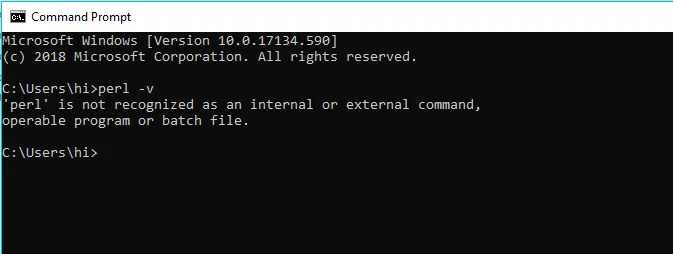
Si vous obtenez une réponse indiquant que «'Perl' n'est pas reconnu comme une commande interne ou externe, un programme exploitable ou un fichier de commandes», cela signifie que Perl n'est pas installé sur votre système.
S'il renvoie la version de Perl, cela signifie que Perl est déjà installé sur votre système. Si tel est le cas, désinstallez-le.
Étapes pour installer Perl et Padre
Voici les étapes détaillées pour installer Perl et Padre.
Installer Perl
Lorsque vous installez Padre, tout, y compris la distribution Perl, les modules CPAN et l'IDE est installé.
Étape 1: Pour télécharger et installer Perl, visitez le site Web http://padre.perlide.org/ et cliquez sur le lien Télécharger comme indiqué ci-dessous.
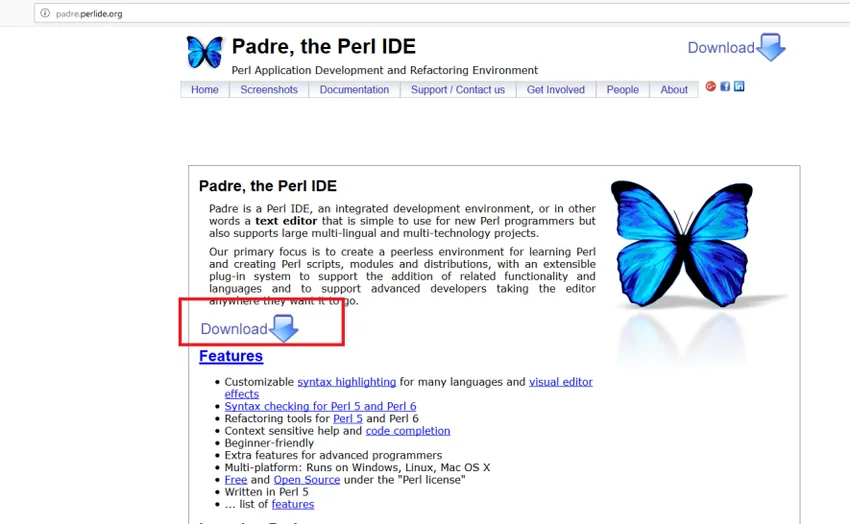
Étape 2: Cliquez sur le lien à DWIM Perl 5.14.2.1 (v7).
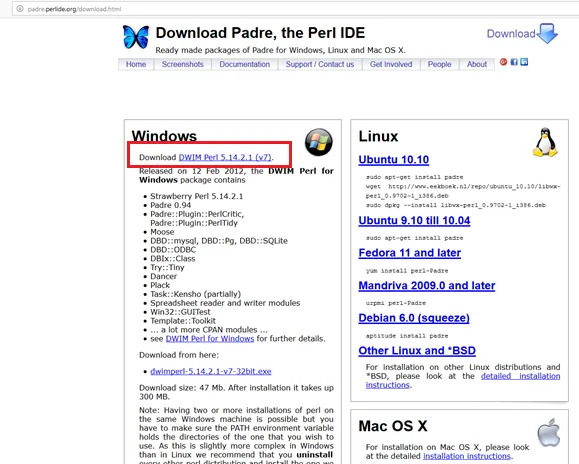
Étape 3: Cliquez sur le fichier le plus bas DWIM Perl 5.14.2.1 (v7).
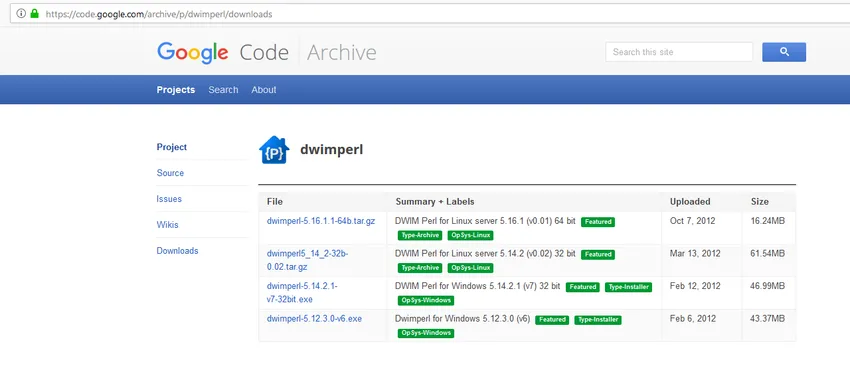
Étape 4: Cliquez sur enregistrer le fichier, une fois que vous voyez le pop-up ci-dessous.

Étape 5: Ouvrez l'emplacement où la fenêtre contextuelle a été enregistrée (dans mon cas, elle est enregistrée dans Téléchargements par défaut). Double-cliquez sur l'icône comme indiqué ci-dessous.

Étape 6: Vous verrez la fenêtre contextuelle de l'assistant de configuration, cliquez sur Suivant pour poursuivre l'installation.
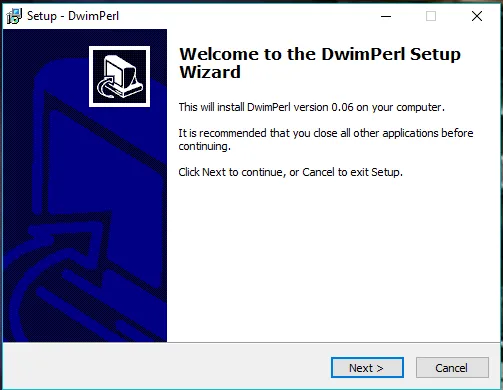
Étape 7: Choisissez l'emplacement où vous souhaitez qu'il soit installé (dans mon cas, c'est dans un dossier appelé «Dwimperl» sous c-drive) et cliquez sur Suivant.
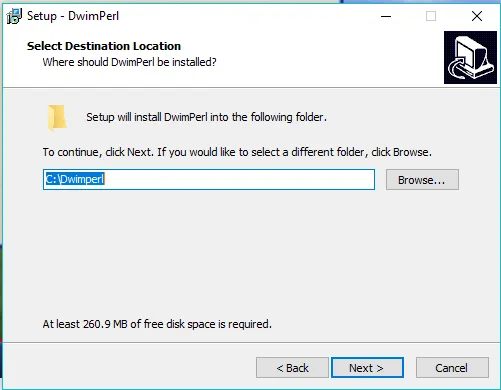
Étape 8: Sélectionnez l'emplacement où le raccourci du programme doit être placé et cliquez sur Suivant.
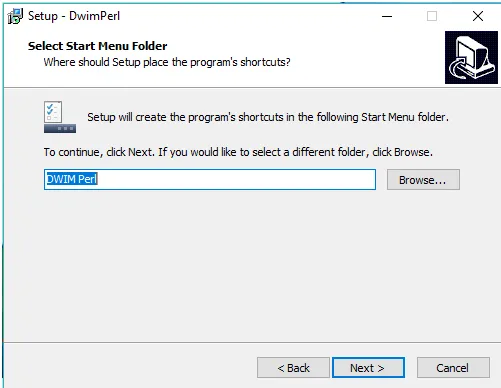
Étape 9: Sur l'écran final, cliquez sur «Installer».
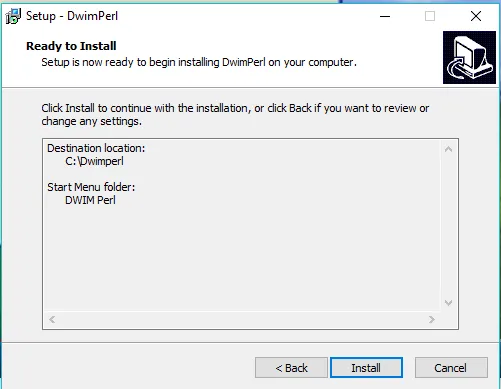
Étape 10: La configuration démarre l'installation à ce stade.
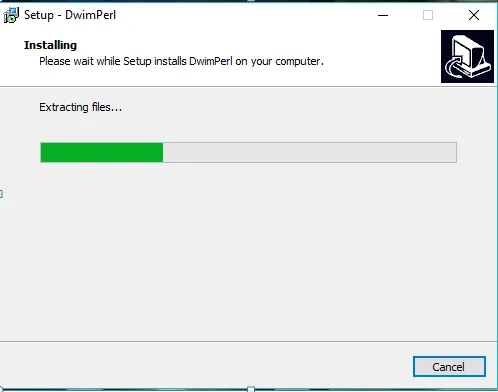
Étape 11: Une fois terminé, cliquez sur Terminer.

Voila !! Vous avez terminé l'installation avec succès. Vérifions maintenant si Perl est installé correctement, une fois de plus en utilisant l'invite de commande. Ouvrez l'invite de commande et tapez «Perl –v». Cette fois, vous serez invité à indiquer la version Perl installée sur votre ordinateur.
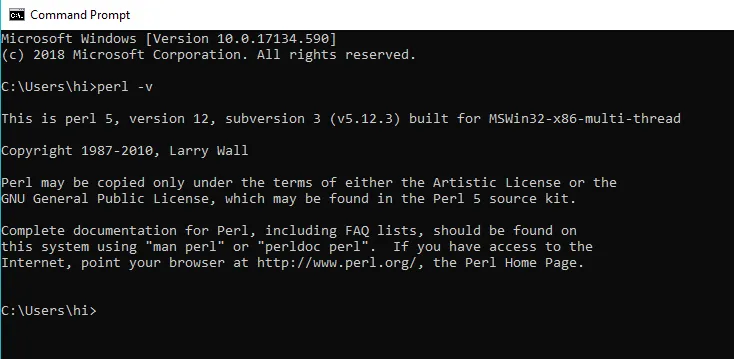
Vous pouvez également voir que Padre IDE apparaît dans vos fenêtres.
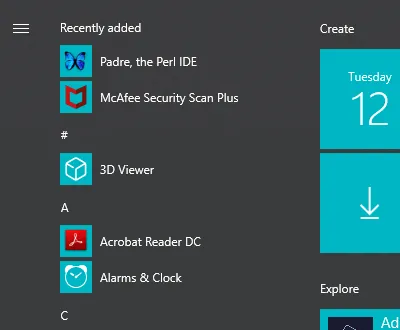
Double-cliquez sur Padre et l'éditeur s'ouvre.
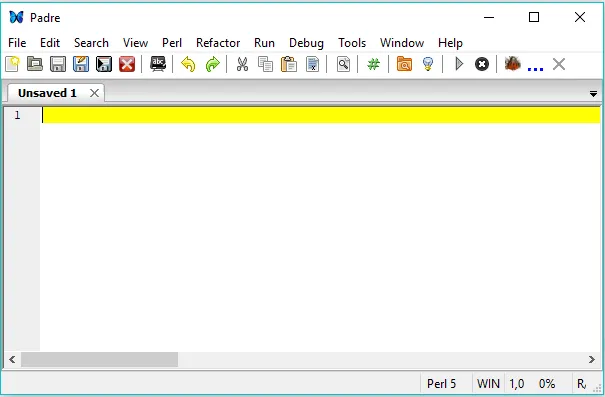
Quelques raccourcis rapides et pratiques pour commencer pour un aspirant programmeur Perl:
- Vous pouvez démarrer de nouveaux fichiers Fichier / Nouveau (Ctrl + N) ou ouvrir des fichiers existants Fichier / Ouvrir (Ctrl + O).
- Vous pouvez modifier le fichier et l'enregistrer en utilisant Fichier / Enregistrer (Ctrl + S).
- Vous pouvez exécuter le script en appuyant sur Exécuter / Exécuter le script (F5)
- Pour exécuter un fichier Perl, enregistrez le fichier au format .pl et exécutez-le au format: perl fileName.pl
Un test rapide
Une fois l'IDE installé, il est de tradition d'écrire un simple programme «Hello World!». Alors, commençons!
Étape 1: saisissez le script suivant:
print "Hello World!\n";
Reportez-vous à l'image ci-dessous.

Étape 2: enregistrez le fichier. N'oubliez pas qu'il est important d'enregistrer le fichier avec l'extension .pl. Dans le cas où vous oubliez d'ajouter l'extension, vous serez invité avec une erreur comme indiqué ci-dessous. En effet, ici, j'ai enregistré le fichier uniquement sous le nom « myFirstProg ».
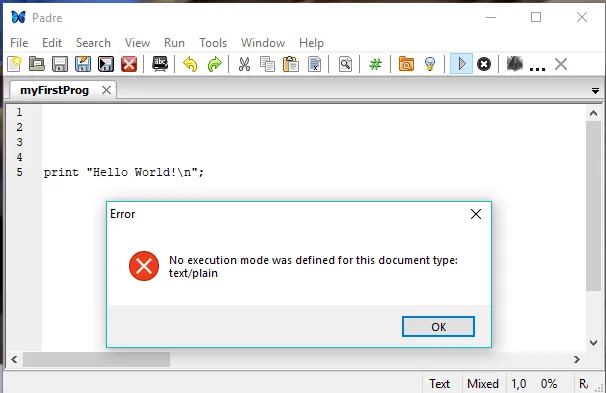
Étape 3 : Maintenant, lorsque nous changeons le nom du fichier en « myFirstProg.pl », il fonctionne parfaitement bien. Vous observerez également le changement de couleur du texte. En cas d'exécution réussie, le script produira la sortie ci-dessous.
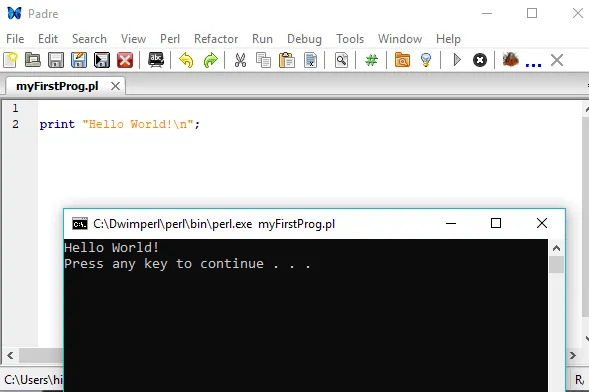
Étape 4: Pour l'exécuter, vous devez cliquer sur la flèche grise présente dans la barre d'outils juste sous Aide.
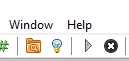
Étape 5: Alternativement, vous pouvez également sélectionner l'option «Exécuter le script» dans le menu Exécuter. Appuyez également sur la touche (F5) pour faire le travail.
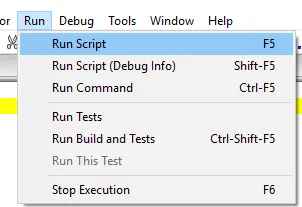
Félicitations pour avoir réussi à exécuter votre premier programme Perl. Vous êtes maintenant prêt à commencer votre voyage dans le monde de la programmation Perl. J'espère que vous en avez un excitant!
Articles recommandés
Cela a été un guide sur la façon d'installer Perl. Ici, nous avons discuté du concept de base et des étapes pour installer Perl sur notre système. Vous pouvez également consulter les articles suivants pour en savoir plus -
- Commandes Perl
- Comment installer Bootstrap
- Comment installer WordPress
- Comment installer Selenium